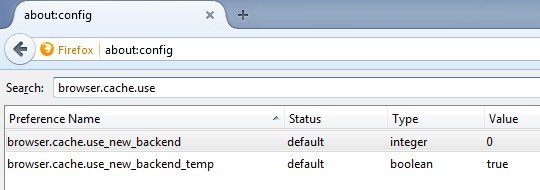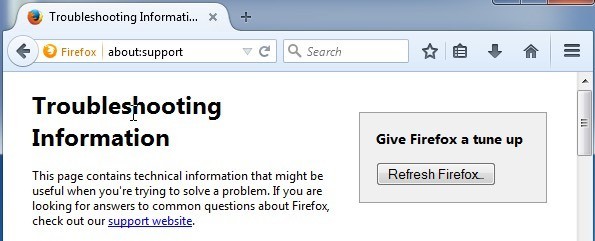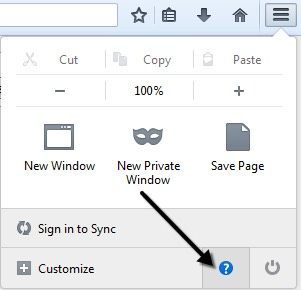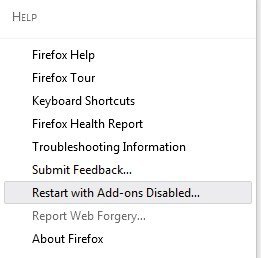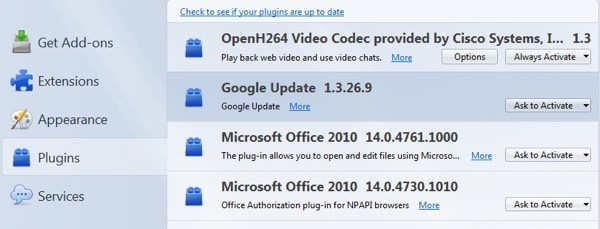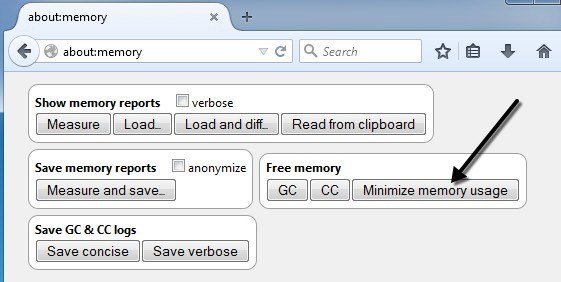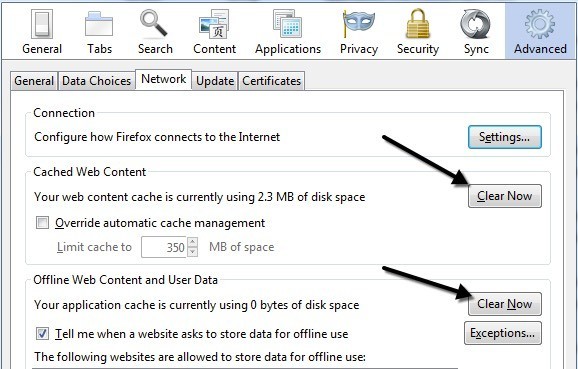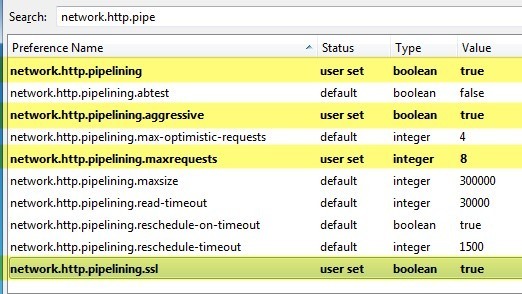Jika Anda telah menggunakan Firefox untuk waktu yang lama, Anda mungkin telah memperhatikannya semakin lambat seiring waktu berlalu. Mungkin diperlukan beberapa detik untuk memulai atau mengambil sedikit lebih lama memuat halaman web. Anda mungkin mulai menyadari bahwa dibutuhkan satu atau dua detik untuk beralih antar tab atau opsi menu tidak langsung muncul.
Jika instalasi Firefox Anda berjalan lambat atau membeku lebih dari yang Anda pedulikan Ada banyak cara berbeda untuk mempercepat sedikit. Dalam artikel ini, saya akan membahas semua kiat dan trik yang telah saya pelajari selama bertahun-tahun untuk menjaga agar Firefox tetap cepat dan efisien. Tergantung pada sistem operasi dan konfigurasi sistem Anda, beberapa tweak dapat memberi Anda lebih banyak dorongan daripada yang lain.
Perhatikan bahwa beberapa tweak memerlukan perubahan pengaturan browser di about: config. Jika Anda tidak tahu apa yang saya bicarakan, baca posting saya sebelumnya di mencadangkan dan memodifikasi konfigurasi about: config di Firefox.
Aktifkan Cache HTTP
Ada opsi cache HTTP baru yang dapat diaktifkan di Firefox, yang akan membantu mengurangi gangguan UI dan berbagai kerusakan browser lainnya. Buka tentang: config dan cari entri berikut:
browser.cache.use_new_backend
Klik dua kali di atasnya dan ubah nilainya dari 0ke 1 . Anda kemudian dapat menutup tab about: config dan melanjutkan browsing. Tidak perlu me-restart browser atau komputer, dll. Cache baru akan diaktifkan dan Anda harus mendapatkan peningkatan kecepatan dan pengalaman browsing yang lebih lancar.
Refresh Firefox
Firefox memiliki fitur yang sangat keren yang pada dasarnya melakukan penyetelan otomatis pada instalasi Firefox Anda. Namun, Anda hanya ingin melakukan ini setelah Anda memahami persis apa yang dilakukannya. Pertama, ini akan menyimpan riwayat penelusuran, bookmark, kata sandi, cookie, info isi-otomatis situs web, dan kamus pribadi Anda.
Ini akan menghapus ekstensi dan tema, izin situs web, menambahkan mesin telusur, riwayat unduhan, setelan keamanan , pengaturan plugin, kustomasi toolbar, gaya pengguna dan fitur sosial. Untuk mendapatkannya, Anda harus mengetikkan about: supportdi bilah alamat.
Klik pada Tombol Segarkan Firefoxdi kanan atas untuk memulai. Saya telah menggunakan fitur ini beberapa kali dan itu berfungsi dengan baik. Butuh sedikit waktu untuk menginstal ulang beberapa add-on, tetapi saya telah menemukan bahwa itu membantu saya menyingkirkan add-on yang tidak pernah saya gunakan di tempat pertama.
Aktifkan Mode Aman
h2>
Firefox memiliki fitur bagus bernama Mode aman yang menonaktifkan ekstensi dan tema untuk menentukan apakah ekstensi menyebabkan masalah. Karena Firefox adalah semua tentang ekstensi, Anda pasti akan mengalami beberapa dengan kode yang ditulis dengan buruk yang dapat menyebabkan banyak kesedihan.
Jika Anda menemukan bahwa penjelajahan dalam mode aman super cepat dibandingkan dengan penjelajahan normal, maka Anda hampir dapat menjamin bahwa ini adalah ekstensi yang menyebabkan perlambatan. Anda dapat me-restart Firefox dalam mode aman dengan mengklik ikon menu dan kemudian mengklik ikon bantuan.
Sekarang pilih Mulai ulang dengan Pengaya Dinonaktifkanuntuk masuk ke mode aman.
Mode aman juga akan mematikan akselerasi perangkat keras dan akan menyetel ulang bilah alat dan tombol kustomisasi. Semuanya akan kembali normal ketika Anda me-restart Firefox secara normal jadi jangan berpikir Anda telah kehilangan kustomisasi apa pun yang mungkin telah Anda buat.
Juga, ketika Anda me-restart, itu akan meminta Anda untuk Mulai dalam Safe Modeatau Refresh Firefox, yang merupakan tip lain yang telah saya sebutkan di atas.
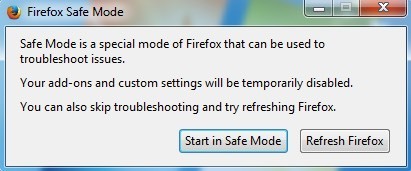
Sebaiknya nonaktifkan semua add-on dan kemudian aktifkan satu per satu untuk melihat mana yang menyebabkan Firefox melambat, membeku, atau macet. Anda dapat melihat semua add-on dan plugins dengan mengklik menu Firefox dan mengklik Add-on.
Semakin banyak add-on dan plugin yang Anda nonaktifkan atau hapus, semakin cepat Firefox akan berjalan. Beberapa plugin akan diatur ke Tanya untuk Mengaktifkan, yang oke. Anda ingin memeriksa semua yang disetel ke Selalu Aktifkandan lihat mana yang dapat dialihkan ke Tanya untuk Diaktifkan.
Meminimalkan Penggunaan Memori
Firefox memiliki beberapa trik kinerja bawaan ini dan yang lainnya adalah meminimalkan penggunaan memori. Lanjutkan dan ketik about: memoryke dalam bilah alamat dan Anda bisa mendapatkan informasi penggunaan memori terperinci tentang Firefox.
Anda akan melihat tombol di bawah Free Memoryyang disebut Meminimalkan penggunaan memori. Klik itu dan itu akan mencoba untuk mengosongkan memori dengan segera dan karena itu membuat Firefox berjalan lebih cepat. Ini adalah opsi yang baik untuk digunakan jika Anda memiliki banyak tab yang terbuka di Firefox dan Anda baru-baru ini menutup banyak tab. Memori apa pun yang sebelumnya dipegang oleh tab tersebut dan masih digunakan oleh Firefox akan dibebaskan.
Clear Cache
Cara lain yang mudah untuk membuat Firefox lebih cepat adalah secara berkala menghapus cache. Secara default, Firefox akan menyimpan konten dari sebagian besar situs web yang Anda kunjungi, sehingga mereka memuat lebih cepat ketika Anda mengunjunginya lagi. Dalam jangka pendek, ini berfungsi dengan baik dan mempercepat penelusuran, namun, begitu cache menjadi sangat besar, ia dapat mulai memperlambat semuanya.
Jika Anda mengklik menu Firefox, klik Opsilalu klik Lanjutan, Anda akan melihat tab Jaringanyang memungkinkan Anda mengosongkan cache.
Saya tidak menyarankan membersihkan cache sangat sering, karena itu akan memperlambat penelusuran. Hal terbaik yang harus dilakukan adalah memeriksa setiap beberapa bulan atau untuk memeriksa Ganti kotak penyimpanan cache otomatisdan tetapkan nilainya tergantung pada jenis hard drive yang Anda miliki. Karena cache ini diakses melalui disk, ini bisa sangat lambat jika Anda memiliki hard drive yang lambat.
Namun, jika Anda memiliki drive SSD yang sangat cepat, maka menggunakan cache dapat lebih bermanfaat. Jadi tetap kecil (& lt; 250 MB) jika hard drive Anda lambat dan biarkan saja jika Anda memiliki hard disk yang sangat cepat.
Firefox Pipelining
Jika Anda telah menggunakan Firefox untuk waktu yang lama, Anda mungkin menemukan hack ini di banyak blog. Pipelining adalah fitur yang pada dasarnya memungkinkan Firefox membuka banyak koneksi ke server, secara teoritis memuat halaman lebih cepat. Saya telah mendapatkan hasil yang beragam dengan pengaturan ini, jadi yang terbaik adalah mengujinya sendiri terlebih dahulu untuk melihat apakah itu layak untuk tetap diaktifkan.
Ada pandangan berbeda tentang nilai apa yang harus ditetapkan untuk jumlah koneksi maksimum, tetapi konsensus dari penggemar Firefox yang paling setia adalah 8. Untuk mengaktifkan pipelining, buka about: config dan ketik network.http.pipedi kotak filter dan Anda akan melihat beberapa pengaturan.
Nilai-nilai yang perlu Anda ubah ditunjukkan pada gambar di atas. Saya juga telah mencantumkannya di bawah ini jika tidak jelas.
network.http.pipelining - true
network.http.pipelining .aggressive - true
network.http.pipelining.maxrequests - 8
network.http.pipelining.ssl - true
Pengaturan Lainnya
Ada beberapa pengaturan yang lebih tidak jelas yang mungkin bisa mempercepat penjelajahan Firefox Anda, tetapi hasilnya tidak dijamin. Ini terbaik untuk menguji ini dan melihat apakah ada perbedaan yang nyata.
network.dns.disableIPv6 - true
browser. tabs.animate - false
browser.display.show_image_placeholders - false
Semoga, instalasi Firefox Anda menjalankan sedikit lebih cepat. Saya tidak menyarankan menggunakan add-on seperti FasterFox karena mereka hanya mengubah pengaturan yang telah kita bahas di atas dan menambahkan lebih banyak pengaya untuk mempercepat Firefox tidak masuk akal. Jika Anda memiliki tip sendiri untuk mempercepat Firefox, beri tahu kami di komentar. Selamat menikmati!